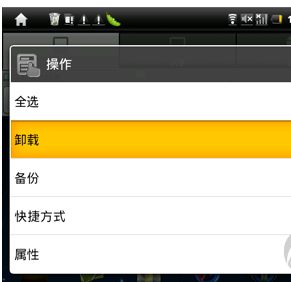
在智能手机和平板电脑上管理文件时,一个强大而灵活的文件管理器是必不可少的工具。ES文件浏览器(ES File Explorer)作为Android平台上广受欢迎的文件管理工具,不仅提供了便捷的文件浏览、传输和管理功能,还内置了文本编辑器,使得用户能够直接在设备上编辑文本文件。本文将详细介绍如何在ES文件浏览器中使用文本编辑器,从安装与启动、文件浏览与定位、文本编辑操作、高级功能探索以及实用技巧与注意事项等多个维度展开,帮助用户充分利用这一功能。

首先,确保你的设备上已经安装了ES文件浏览器。如果尚未安装,可以通过应用商店搜索“ES文件浏览器”并下载安装。安装完成后,点击应用图标启动ES文件浏览器。首次启动时,应用可能会请求一些权限,如访问存储、访问网络状态等,这些权限对于文件管理和文本编辑功能的正常使用至关重要,建议用户根据提示给予相应权限。
启动ES文件浏览器后,你将看到一个直观的文件浏览界面。界面上方通常显示当前所在的目录路径,下方则是该目录下的文件和文件夹列表。通过点击目录路径或列表中的文件夹,可以逐级深入浏览文件系统。
为了定位到你想要编辑的文本文件,可以使用以下几种方法:
直接浏览:在文件列表中查找文本文件(通常以.txt为扩展名)。
搜索功能:点击界面上方的放大镜图标,输入文件名或关键词进行搜索。
书签与快捷方式:对于常用目录,可以设置书签以便快速访问,或者创建快捷方式直接跳转到特定文件。
找到目标文本文件后,长按文件名,会弹出一个操作菜单。在这个菜单中,选择“打开为”或“文本编辑器”选项(具体表述可能因版本而异),即可用ES文件浏览器内置的文本编辑器打开该文件。
编辑器界面通常包含以下元素:
文件内容显示区:显示当前打开的文本文件内容。
工具栏:提供常见的编辑操作按钮,如撤销、重做、剪切、复制、粘贴、查找、替换等。
设置菜单:通过点击界面右上角的菜单按钮(通常是三个垂直点或汉堡菜单图标),可以访问更多设置选项,如字体大小、颜色主题、自动换行等。
在编辑文本时,你可以像使用电脑上的文本编辑器一样进行各种操作。例如,点击屏幕上的键盘图标以调出虚拟键盘进行输入,使用工具栏上的按钮进行剪切、复制和粘贴等操作,或者利用查找和替换功能快速定位并修改文本内容。
除了基本的文本编辑功能外,ES文件浏览器的文本编辑器还提供了一些高级功能,以满足更复杂的编辑需求。
语法高亮:对于某些编程语言的代码文件(如.java、.py、.html等),编辑器可能会自动应用语法高亮显示,使代码结构更加清晰易读。
多文件编辑:虽然一次只能打开一个文件进行编辑,但你可以通过返回文件浏览界面并重复打开其他文件的方式,在多个文本文件之间进行切换和编辑。
文件分享与备份:编辑完成后,你可以通过ES文件浏览器的分享功能将文件发送给他人,或者备份到云端存储服务(如Google Drive、Dropbox等)。
脚本执行:对于具有执行权限的脚本文件(如.sh、.bat等),在某些情况下,你可能能够直接在ES文件浏览器中执行它们(尽管这通常需要在设备的开发者选项中启用USB调试或root权限)。
在使用ES文件浏览器的文本编辑器时,以下技巧和注意事项可以帮助你更高效地完成任务:
定期备份:在编辑重要文件之前,最好先备份一份原始文件,以防万一编辑过程中出现意外导致数据丢失。
注意文件编码:在编辑非ASCII编码的文本文件(如UTF-8、GBK等)时,确保编辑器使用的编码与文件原始编码一致,以避免出现乱码。
利用快捷键:虽然移动设备上通常没有物理键盘上的快捷键,但许多文本编辑器都支持通过长按菜单按钮或组合手势来触发特定功能(如长按返回键退出编辑器)。
关注权限问题:在某些情况下,如果你无法编辑或保存文件,可能是因为ES文件浏览器没有足够的权限访问或修改该文件。此时,你可以尝试检查应用的权限设置,或者将文件移动到设备存储中受ES文件浏览器完全控制的目录下进行编辑。
软件更新:定期检查并更新ES文件浏览器以确保你使用的是最新版本。新版本通常包含性能改进、错误修复和新功能添加。
总之,ES文件浏览器不仅是一个强大的文件管理工具,其内置的文本编辑器也为用户提供了在移动设备上编辑文本文件的便利。通过掌握上述使用技巧和方法,你可以更加高效地在手机上处理各种文本文件任务。无论是在学习、工作还是日常生活中,这一功能都将为你带来极大的便利和效率提升。
本站所有软件来自互联网,版权归原著所有。如有侵权,敬请来信告知 ,我们将及时删除。 琼ICP备2023003481号-5